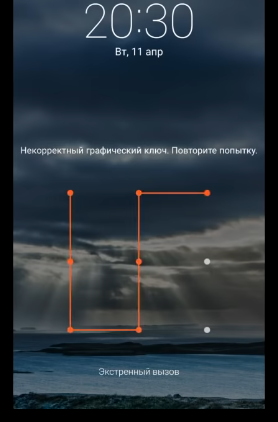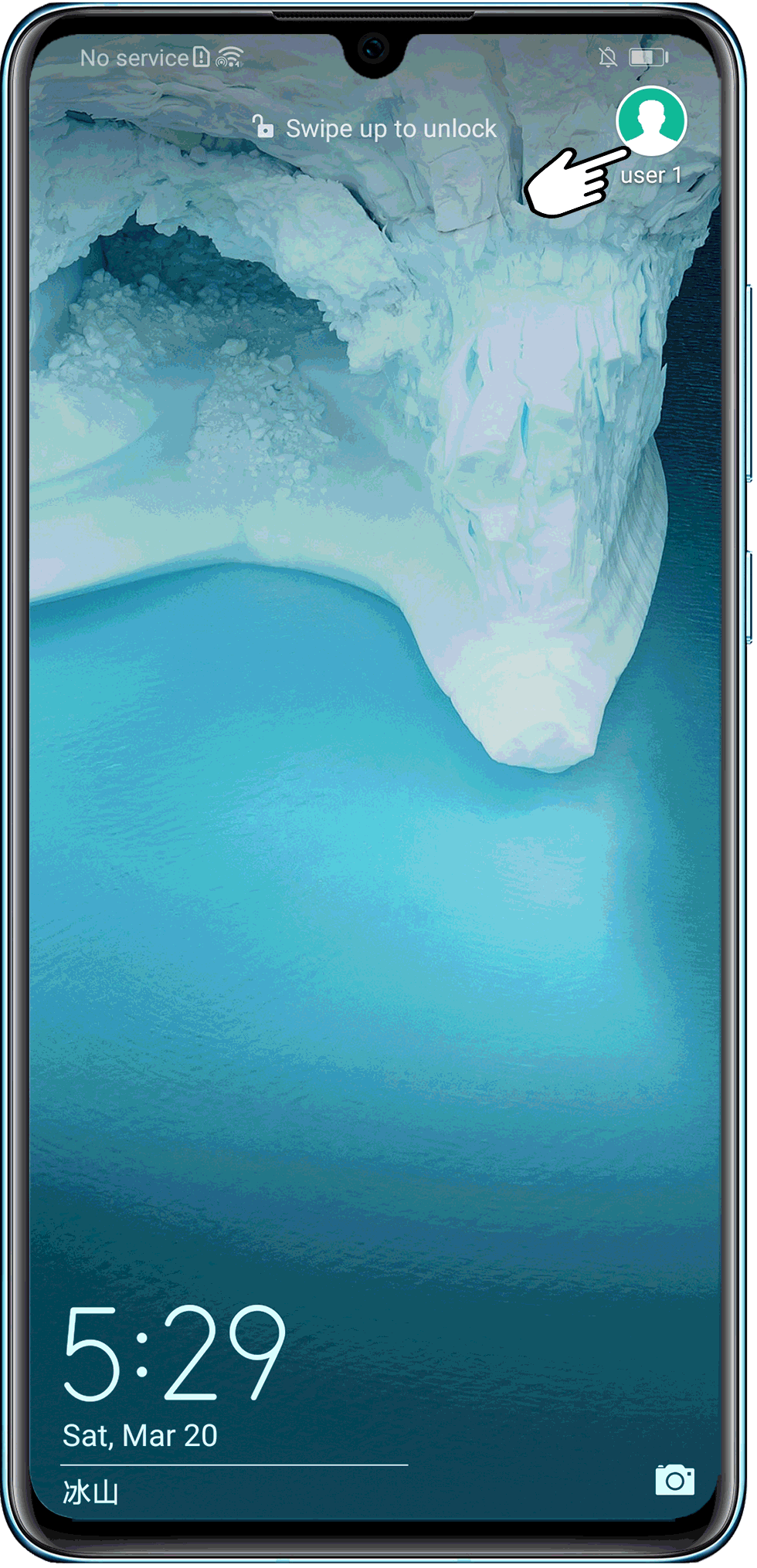Пароль, установленный на экране блокировке телефона, – неотъемлемая черта любого современного гаджета, в том числе и телефонов Honor. Ведь данная мера защиты позволяет владельцам устройств сохранить конфиденциальность хранящихся на смартфоне данных. Но что делать, если пользователь вдруг сам забыл пароль от своего собственного телефона? Как разблокировать хонор без сброса настроек? К счастью для Вас, если Вы попали в подобную ситуацию, существуют методы обхода блокировки экрана. Итак, давайте разберем, как разблокировать хонор 7/7a/8/9/10, если забыл пароль.
- Способ 1. Как разблокировать телефон хонор через учетную запись Google
- Способ 2. Как снять блокировку на Honor, используя функцию Smart Lock
- Способ 3. Как разблокировать honor путем восстановления заводских настроек
- Способ 4. Как разблокировать телефон Honor c помощью 4uKey for Android
Способ 1. Как разблокировать телефон хонор через учетную запись Google
Данный способ позволит Вам достаточно легко восстановить доступ к Вашему телефону. Приятным бонусом является возможность сохранения всех имеющихся на телефоне данных, чем многие методы похвастаться не могут. Однако данный вариант работает только на старых версиях EMUI, так как в EMUI 9.0 на заблокированном экране просто нет доступа к подобной функции. Поэтому, если Ваш телефон Honor выпущен до 2014-2015 гг. и на нем установлена версия операционной системы не выше Android 9 (но не ниже Android, 4.4), то Вы можете попробовать снять блокировку Вашего устройства следующим образом.
- Шаг 1. На экране блокировки телефона Honor несколько раз введите неверную комбинацию. Рядом с опцией «Экстренный вызов» появится еще одна опция «Забыли узор?». Нажмите на нее.
-
Шаг 2. В появившемся окне введите данные своей учетной записи Google: логин (адрес электронной почты) и пароль. Адрес электронной почты при этом прописывается только до значка @. Кроме того, убедитесь, что телефон подключен к сети Интернет.
- Шаг 3. После успешного входа в аккаунт задайте в настройках новый пароль блокировки устройства.
- Шаг 4. После этого Вы можете использовать новый пароль для разблокировки Вашего телефона Honor.
Способ 2. Как снять блокировку на Honor
Начиная с версии Android 5.0 на смартфонах появилась функция «Smart Lock», которая позволяет оставлять устройство разблокированным или снимать блокировку в определенных пользователем условиях. Так, Вы можете настроить на своем устройстве «умную разблокировку» при физическом контакте с Вами (при нахождении телефона в руке или сумке); в указанных Вами местах, определяемых устройством с помощью геолокации; в окружении доверенных устройств, подключенных к телефону через Bluetooth или NFC; при распознавании Вашего лица фронтальной камерой или распознавании Вашего голоса. Таким образом, если Вы не знаете, как разблокировать хонор 7/7a, но при этом функция Smart Lock на нем активирована, просто используйте настроенный Вами вариант для разблокировки смартфона без ввода пароля. Чтобы включить данную функцию, выполните следующие действия (делать это следует, конечно же, до потери пароля).
- Шаг 1. На Вашем телефоне Honor перейдите в «Настройки». Выберите раздел «Безопасность» (или «Защита и местоположение», а затем «Безопасность») и далее «Блокировка экрана».
- Шаг 2. Установите блокировку экрана (кроме «Провести по экрану»), а затем в нижней части раздела выберите меню «Trust Agents». Здесь включите опцию «Smart Lock».
-
Шаг 3. Вернитесь в раздел «Безопасность», выберите меню «Smart Lock» и настройте необходимый Вам вариант авторазблокировки.
Способ 3. Как разблокировать honor путем восстановления заводских настроек
Радикальным решением, как разблокировать Honor, является сброс настроек телефона до заводских. Стоит отметить, что в данном случае все данные и пользовательские настройки будут удалены с устройства. Чтобы воспользоваться данным вариантом, следуйте приведенному ниже описанию действий.
- Выключите Ваш телефон Honor.
- Для перехода в режим восстановления зажмите и удерживайте кнопки питания и увеличения громкости. После появления логотипа отпустите кнопку питания. Кнопку увеличения громкости оставляйте зажатой до тех пор, пока не появится меню режима восстановления.
-
С помощью кнопок питания, увеличения и уменьшения громкости (а в новых версиях EMUI – с помощью сенсорного нажатия на экран) выберите пункт «wipe data / factory reset» («стереть данные / сброс до заводских настроек»).
- Подтвердите Ваше решение, нажав на опцию «Yes» («Да»).
- Дождитесь завершения процесса, а затем в главное меню выберите опцию «reboot system now» («перезагрузить систему сейчас»).
- После перезапуска телефона пароль будет удален, и Вы сможете задать новый пароль или пользоваться телефоном без него.
Способ 4. Как разблокировать телефон Honor c помощью лучщей программы
Если вышесказанные способы не помогут вам, как разблокировать андроид хонор. Пожалуй, самым простым вариантом будет использование специализированной программы для удаления блокировки экрана на устройствах Android – Tenorshare 4uKey for Android. Достоинствами данного способа является высокая эффективность, отсутствие необходимости проведения сложных операций (программа сама выполнит все необходимые для достижения нужного результата действия) и оперативность: для разблокировки телефона Honor Вам потребуется всего несколько минут.
Чтобы быстро и легко разблокировать телефон Honor с помощью программы, выполните действия согласно представленному далее руководству.
-
Загрузите установочный файл программы и установите ее на Ваш ПК. Затем откройте программу, дважды щелкнув по ее значку на Рабочем столе компьютера и подключите к ПК с помощью USB-кабеля заблокированный телефон Honor.
-
После того, как программа автоматически обнаружит Ваш смартфон, нажмите на экране на опцию «Удалить».
-
В появившемся запросе на удаление всех данных, сохраненных на телефоне, выберите «ОК». Дождитесь завершения процесса, после чего Вы вновь получите доступ к Вашему смартфону. Если ранее Вы создавали копии файлов телефона на иных носителях, то теперь сможете скопировать их обратно на устройство.
Заключение
Таким образом, если Вы обнаружили, что забыли пароль доступа к Вашему телефону хонор 7/7a/8/9/10, не стоит переживать раньше времени – прочтите нашу статью, из которой Вы сможете узнать о 4 различных эффективных способах —как разблокировать телефон хонор. Один из них гарантированно поможет Вам в данной ситуации. Если же время на прочтение статьи у Вас нет – просто скачайте и запустите программу Tenorshare 4uKey for Android, и через несколько минут у Вас в руках будет разблокированный Honor!
Присоединяйтесь к обсуждению и поделитесь своим голосом здесь
Средства защиты личной информации, в частности различные блокировки экрана мобильных устройств, pin-коды, Face ID, могут быть очень полезными. Даже если мы потеряем телефон, то вряд ли какие-либо данные будут доступны тем, кто его найдёт. Ведь им придётся делать Hard Reset, чтобы получить доступ к системе. Эти средства хороши для тех, кому они действительно нужны. В этой статье вы сможете прочитать, каким образом снять блокировку экрана на смартфоне Хонор.
Содержание
- Каким образом выключить графический ключ на Хонор
- Как убрать блокировку экрана, если забыл графический ключ
- Выключение запроса пин-кода на телефоне Хонор
- Удаление запроса ключа для блокировки экрана на Honor
Каким образом выключить графический ключ на Хонор
Одним из основных способов блокировки дисплея на смартфонах Huawei является графический ключ. Обычно, это девять точек на экране, которые нужно соединить в правильном порядке. Ключ задаётся самими пользователем.
Отключать его нам также приходится вручную. Если вы купили телефон бывший в употреблении и не можете разблокировать, свяжитесь с владельцем и узнайте у него соответствующие данные для входа.
Порядок действий:
- Откройте настройки телефона Honor;
- Выберите пункт «Безопасность и конфиденциальность»;
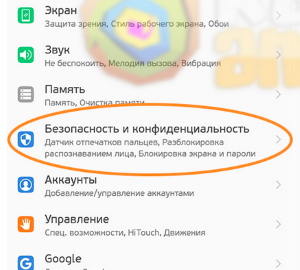
- Далее выберите строку «Блокировка экрана и пароли»;
- Теперь найдите строку «Выключить пароль разблокировки» и подтвердите в новом окне.
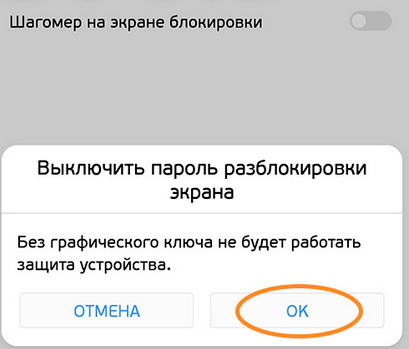
Теперь вы сможете входить в систему без ввода графического ключа. Если его необходимо включить, пройдите снова по тому же пути и выполните активацию. Вам нужно будет придумать новую комбинацию точек для вашего Хонора, которые нужно соединять для ответа. Вы можете использовать старую комбинацию, если она вам больше нравится. Мы рассмотрели инструкцию отключения блокировки, если нам известен ключ. Теперь попробуем отключить её, если ключ мы не знаем.
Это может быть полезным: как изменить время на Honor.
Как убрать блокировку экрана, если забыл графический ключ
Если вы по какой-то причине не можете вспомнить графический ключ для входа в смартфон Honor, можно попробовать его разблокировать следующим способом:
- Введите несколько раз графический пароль, даже если он неверный. Попутно можно попытаться таким образом его вспомнить;
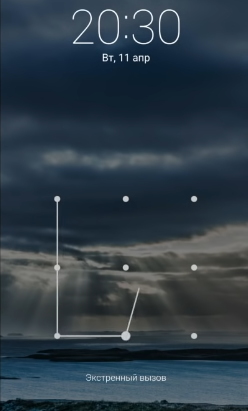
Введите неправильный пароль несколько раз подряд - Система заморозит ваши действия на 1 минуту или больше. После чего появится возможность ввести резервный pin-код. Выберите этот пункт;
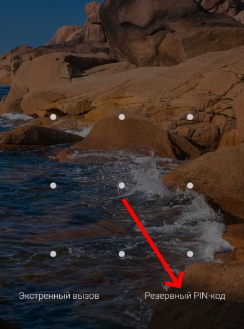
- Введите в следующем окне код из четырёх символов, чтобы разблокировать экран.
Когда вы попадёте на рабочий стол, вы сможете отключить блокировку сенсорного экрана на вашем смартфоне Хонор по инструкции выше. Но знание резервного пин-кода обязательно. Именно он даёт нам доступ к устройству даже в том случае, если вы забыли основной ключ.
Читайте также: как вставить СИМ карту в Хонор.
Выключение запроса пин-кода на телефоне Хонор
В каждом мобильном устройстве есть pin-код. Это пароль, который предоставляет устройству СИМ-карта оператора. По умолчанию этот пароль всегда активирован. И при включении телефона его необходимо вводить для получения доступа к ОС. Код можно подсмотреть на пластиковой карте, на которой была прикреплена Sim-карта.
Чтобы выключить pin-код оператора на Хоноре:
- Открываем настройки;
- Находим пункт «Расширенные настройки»;
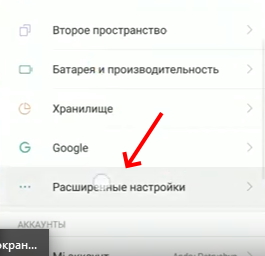
- Затем выберите пункт «Конфиденциальность»;
- Найдите блок под названием «Блокировка SIM-карты» и выберите нужного оператора, выберите «Пин-код»;
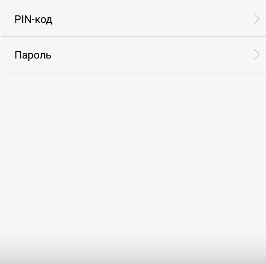
- Передвиньте ползунок в положение «Неактивно».
Если речь идёт о коде, который задаётся отдельно в мобильном устройстве Honor для блокировки экрана, то в этом случае вы не сможете его нигде найти. В случае, если он забыт, и вы не можете вспомнить пин-код устройства, необходимо перепрошивать мобильный телефон. Так как эта проблема не решается сбросом настроек или Hard Reset. После такой процедуры смартфон продолжает требовать код для входа.
Читайте также: почему не включается телефон Honor.
Удаление запроса ключа для блокировки экрана на Honor
Если у вас не получается сбросить графический ключ для доступа к экрану способами, описанными выше, попробуем использовать более радикальный метод. Он заключается в сбросе настроек устройства Хонор.
| Что нужно помнить при сбросе настроек: | Пояснение: |
|---|---|
| Будут удалены все файлы из памяти телефона, а также все настройки. | Кроме того, будут удалены игры (и все достижения) и программы, которые вы устанавливали в системе. |
| Сброс при блокировке необходимо делать только в том случае, если вы знаете данные для входа в свой аккаунт Google. | В противном случае вы не сможете войти в Android. И всё же текущий аккаунт можно удалить, а при входе создать новый. |
Порядок действий для сброса настроек на смартфоне Honor:
- Мобильный телефон нужно выключить;
- Далее нажмите вместе и удерживайте кнопку питания и кнопку регулировки громкости (увеличение);
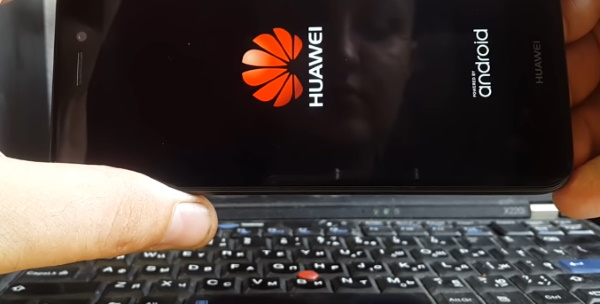
- На экране появится необычное меню из трёх пунктов. В нём нужно выбрать «Wipe data/factory reset». Сенсорный ввод этот экран не поддерживает. Но вы можете изменить положение курсора при помощи клавиш увеличения/уменьшения громкости. А выбором служит кнопка Power;
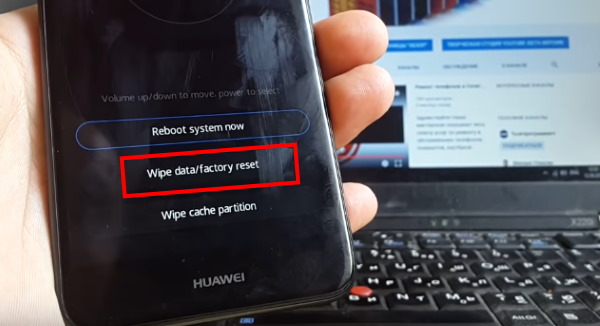
- После включения этого пункта система начнёт процесс возврата настроек до значения по умолчанию. Длится он недолго, около 2-3 минут.
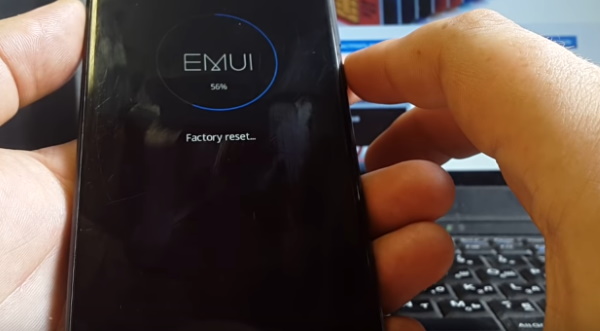
После включения вам нужно будет авторизоваться в системе Google. В окне, где система предлагает авторизацию вы можете выбрать пункт для создания нового аккаунта. В новой системе вы можете создать или убрать полностью блокировку экрана на вашем телефоне Хонор. Так как новая система не будет требовать от вас ввода графического ключа. Используйте функцию доступа по отпечатку пальца, если она предусмотрена в устройстве.
Если не удается получить доступ к устройству с помощью пароля разблокировки экрана или вы забыли пароль, выполните следующие действия.
1. Проверьте, не был ли изменен пароль
Проверьте, не был ли изменен пароль кем-то, кто знает ваш пароль.
2. Проверьте, не используется ли режим PrivateSpace
Если тип пароля, который вы выбрали для режима PrivateSpace, отличается от типа пароля, который вы выбрали для режима MainSpace, соответствующий тип пароля будет отображаться на экране блокировки в зависимости от того, в какой режим вы входили последний раз. Для разблокировки введите соответствующий пароль.
3. Проверьте, включен ли режим Пользователи
Если вы используете аккаунт гостя, вы не можете разблокировать экран с помощью пароля аккаунта владельца. Нажмите на фото профиля аккаунта владельца, чтобы переключить аккаунт, и повторите попытку.
4. Восстановите заводские настройки телефона
Если вы забыли пароль телефона, мы можем помочь вам восстановить заводские настройки телефона. Однако все данные будут удалены без возможности восстановления. Рекомендуется по возможности вспомнить пароль.
Можно ли взломать пароль?
Все телефоны Huawei проходят строгий контроль на соответствие отраслевым стандартам и правилам. Чтобы защитить конфиденциальность пользователей, данные шифруются с помощью пароля разблокировки экрана на основе необратимого алгоритма. Расшифровать данные можно только после ввода заданного пароля. Невозможно получить доступ к системе телефона без ввода правильного пароля разблокировки экрана.
Если вы включили функцию Поиск телефона, при включении телефона после восстановления заводских настроек отобразится экран активации. Вам будет необходимо ввести логин и пароль аккаунта HUAWEI, чтобы активировать телефон.
Если вы забыли пароль аккаунта HUAWEI, узнайте, как сбросить пароль, перейдя по ссылке https://forgot.cloud.huawei.com/.
Если ваш аккаунт HUAWEI был удален, вы не сможете войти в ваш аккаунт HUAWEI и пользоваться телефоном, так как все ваши данные были удалены без возможности восстановления. Обратитесь в авторизованный сервисный центр Huawei.
Если вы не помните пароль, выполните следующие действия, чтобы выполнить Восстановление заводских настроек.
- Выключите телефон и отключите USB-кабель, если он подключен. Нажмите и удерживайте кнопку питания и кнопку увеличения громкости, пока телефон не завибрирует. Подождите 5 секунд, пока ваш телефон перейдет в режим восстановления.
- Чтобы запустить режим восстановления для телефона с EMUI 10.X/11.0 или Magic UI 3.X/4.0, выключите телефон, а затем нажмите и удерживайте кнопку питания примерно 5 секунд, пока телефон не завибрирует. Затем нажмите и удерживайте кнопку питания и кнопку увеличения громкости одновременно примерно 2 секунды. Экран телефона станет черным примерно на 10 секунд, затем телефон перейдет в режим восстановления.
- Чтобы запустить режим восстановления на телефонах Mate 30 Pro, Mate 30 RS и Mate 30E Pro без физических кнопок регулировки громкости, нажмите на кнопку питания 5 раз подряд после того, как телефон завибрирует при включении.
- Если не удается запустить режим восстановления, но ваше устройство подключено к Интернету и включена функция , вы также можете войти на официальный веб-сайт HUAWEI CLOUD (cloud.huawei.com) и открыть раздел Поиск устройства. Войдите с помощью аккаунта HUAWEI и пароля, которые вы используете на телефоне, и выберите опцию Удалить данные. Данные невозможно будет восстановить после удаления, эта операция эквивалентна операции Восстановление заводских настроек.
- Нажимайте на кнопки регулировки громкости, чтобы перемещаться вверх и вниз. Нажмите на кнопку питания, чтобы подтвердить действие.
Некоторые модели телефонов будут реагировать на нажатия в режиме восстановления.
- Для перемещения по меню нажимайте на кнопку увеличения громкости или кнопку уменьшения громкости. Чтобы выбрать Восстановление заводских настроек, нажмите на кнопку питания.
На некоторых моделях телефонов требуется нажать «Да» для подтверждения операции Восстановление заводских настроек.
- Нажмите на кнопку Назад, чтобы вернуться на экран восстановления. Перезагрузите телефон.
Если на телефоне включена функция Резервное копирование в Облаке, вы можете восстановить данные с помощью данной функции.
Для телефона Хонор как разблокировать телефон, если забыл пароль в виде цифр или графического ключа? Воспользуйтесь учетной записью Гугл, снимите блокировку с помощью Smart Lock, восстановите устройство до заводских настроек или установите на ПК / ноутбук программу 4uKey for Android для ПК / ноутбука, позволяющей вернуть к работе смартфон Хонор 10 Лайт, 7, 8а, 9 лайт, 20 и других моделей.
Как разблокировать телефон, если забыл пароль
В смартфонах Honor, как на других девайсах с Андроид, предусмотрена возможность защиты личной информации с помощью цифровой или графической блокировки. В том числе есть опция с помощью которой пользователь может поставить пароль на отдельное приложение. Устанавливая пароль, человек, как правило, уверен в своей памяти и думает, что никогда него не забудет. Практика показала, что такие случаи происходят часто. Человек забывает код для выхода и вынужден придумывать варианты, как взломать Хонор и разблокировать обычного применения. Рассмотрим этот вопрос для двух видов паролей — цифрового и графического.

Обычный
Выделяется пять способов, как разблокировать экран телефона Хонор 7а или другой модели, если владелец забыл пароль.
Решение №1: Учетная запись Гугл
Наиболее простым методом считается восстановление через Google с сохранением информации на телефоне. Недостатком метода является доступность только для старых Honor с EMUI до 9.0. В более новых версиях ОС на дисплее мобильного устройства такой опции нет. Кроме того, разблокировать экран телефона Хонор подобным методом удастся, если девайс выпущен до 2015 года и имеет ОС до Андроид 9.0.
Инструкция к действию, если забыл код:
- При вводе пароля введите его несколько раз неправильно до появления надписи «Забыл пароль / узор».
- Кликните на этот пункт и заполните предложенные графы. В них укажите данные Гугл, а именно логин (адрес e-mail) и пароль. Учтите, что вводить полную версию электронной почты не нужно — достаточно указать данные до символа @.
- После входа в аккаунт введите новый код блокировки.

Чтобы таким способом разблокировать телефон Honor, если забыл пароль, необходим Интернет. Убедитесь, что мобильное устройство подключилось к Сети, ведь в ином случае ничего не получится. Если у вас более новая модель смартфона Хонор, переходите к следующему шагу.
Решение №2: Используйте Smart Lock
В телефонах Хонор с версией Андроид 5.0 и выше имеется опция SmartLock, позволяющая разблокировать мобильное устройство дополнительными способами. Владелец может настроить работу опции с учетом собственных предпочтений. Снятие блокировки можно настроить следующими методами:
- включив Блютуз и настроив контакт с устройством;
- распознавание лица;
- отпечаток пальца и т. д.
Отметим, что разблокировать Хонор 9 или телефон другой модели, если забыл код, можно только при включенной опции. В иных случаях придется искать другие варианты. Для ее активации сделайте следующие шаги:
- Войдите в настройки телефона.
- Зайдите в раздел Биометрические данные и пароли (для Андроид 10).
- Внесите изменения в раздел Отпечаток пальца / Распознавание лица.
- Перейдите в секцию Умная разблокировка.
- Настройте опцию для интересующего устройства.

В более старых моделях могут потребоваться следующие шаги:
- Зайдите в Настройки, а далее Безопасность. Иногда необходимо зайти в раздел Защита и местоположение, а после Безопасность.
- Кликните на Блокировка экрана.
- Установите нужный варианта, а после внизу выберите Trust Agent.
- Включите SmartLock.
- Настройте требуемый вариант автоматического деблокирования.
 Это простой метод взломать пароль на Хонор легальным способом и с применением встроенных настроек. Минус в том, что их придется установить заранее, ведь в ином случае разблокировать смартфон, если забыл код, не получится.
Это простой метод взломать пароль на Хонор легальным способом и с применением встроенных настроек. Минус в том, что их придется установить заранее, ведь в ином случае разблокировать смартфон, если забыл код, не получится.
Решение №3. Через программу 4uKey for Android
Как вариант, воспользуйтесь приложением 4uKey for Android, позволяющим разблокировать смартфон, если забыл пароль. Софт успешно удаляет любые форматы блокировки дисплея. Для скачивания программы воспользуйтесь сайтом 4pda.ru.
Алгоритм действий такой:
- Скачайте файл на ПК / ноутбук по указанному выше URL.
- Подключите телефон Хонор, для которого вы забыли пароль, к компьютеру.

- Запустите программу и дождитесь, пока она обнаружит девайс.
- Жмите кнопку Удалить.

- Подтвердите удаление данных, а после дождитесь завершения процесса.

Вот и все — вам удалось разблокировать смартфон. Если вы ранее сохраняли личные файлы на сторонних носителях, их можно вернуть обратно.
Решение №4. Сброс до заводских
При отсутствии результата в рассмотренных выше способах, нужно знать, как снять блокировку с телефона Хонор путем сброса до заводских параметров. Минус метода состоит в удалении пользовательских настроек, поэтому предварительно нужно сделать резервную копию. Если этого не было сделано ранее и данные не были синхронизированы, придется смириться с потерей информации.
Чтобы разблокировать Хонор 8 или устройство другой модели, если забыли пароль, сделайте следующее:
- Отключите телефон.
- Зажмите и зафиксируйте клавишу питания и повышения громкости.

- Дождитесь появления логотипа и отпустите питание, а громкость оставляйте сработанной до входа в меню.
- С помощью клавиши громкости (увеличения / снижения) выберите раздел wipe data / factory reset.
- Подтвердите действие с помощью кнопки питания.

- Выждите, пока устройство сделает сброс, а после выберите пункт reboot system now.
Теперь вы знаете, как снять пароль с телефона Хонор, если он по какой-то причине забыли его. После перезагрузки в вашем распоряжении будет, по сути, новое устройство, требующее настройки с нуля.
Решение №5. Обращение к хакерам
При решении вопроса, как взломать телефон Хонор, многие обращаются к хакерам, знающим особенности смартфонов. Отметим, что они не используют каких-то новых способов. Разница в том, что за выполнение рассмотренных выше шагов придется платить.

Графический
Много вопросов касается того, как разблокировать Хонор, если забыл графический ключ. Здесь нет особых рекомендаций. Вы можете использовать те же методы, что рассмотрены выше.
Как обезопасить себя от потери данных
При использовании основных способов сброса владелец Honor теряет сохраненные данные. Чтобы этого не произошло, следуйте простым советам:
- Всегда сохраняйте копию данных, что помогает вернуть информацию в случае утери доступа к девайсу. После сброса легко вернуть все личные сведения.
- Предварительно настройте умную разблокировку, к примеру, по лицу, отпечатку пальца или подключению к какому-то устройству, работающему на Блютуз.
- Запишите ПИН-код отдельно, чтобы в случае необходимости его можно было в любой момент вспомнить.
Зная, как разблокировать Хонор 10, если забыл пароль, вы в любой момент вернете доступ к мобильному устройству и сможете пользоваться им в обычном режиме. Если вы заранее сохранили данные, их останется только перенести на девайс. В комментариях поделитесь, какие способы используете вы для решения проблемы.
На чтение 3 мин Просмотров 116к. Опубликовано 04.12.2019
Обновлено 24.01.2022
Что делать если забыл пароль от Huawei или Honor? Как разблокировать смартфон? Это один из часто задаваемых вопросов. По умолчанию в EMUI не предусмотрено функции восстановления пароля, однако способы вернуть телефон в рабочее состояние все же есть. О них и поговорим ниже.
Учтите, что восстановить доступ к смартфону без потери данных практически невозможно. Поэтому будьте готовы к тому, что ваш Huawei вернется к заводским настройкам и все данные из его памяти будут стерты. Разумеется, если файлы хранились на SD-накопителе — они не будут затронуты.
Теперь давайте рассмотрим способы разблокировки подробнее:
Способ №1 — сброс настроек до заводских или Hard Reset
Этот вариант работает безотказно, так как при возврате к заводским настройкам сбрасываются все пароли, удаляются пользовательские данные, а также установленные вами приложения. В общем смартфон возвращается к состоянию «из коробки».
Чтобы разблокировать Хуавей (Хонор) таким способом, делаем следующее:
- Отключаем смартфон зажав на несколько секунд клавишу «Питание/Блокировка».
- После этого нужно зажать и удерживать клавиши Питание + Увеличение громкости. На старых смартфонах с механической кнопкой её также нужно удерживать.
- Удерживаем до тех пор, пока телефон не перейдет в режим Recovery. В нем обычно есть всего 3 пункта — нас интересует Wipe Data / Factory Reset. Выбираем его и подтверждаем нажав Yes. На старых смартфонах пункты меню переключаются качельками громкости, а выбор подтверждается кнопкой блокировки. На новых моделях в режиме Recovery сенсор активен и можно выбирать пункты меню обычным нажатием на экран.
- После завершения процесса смартфон вместо загрузки системы может снова вернуться в режим Recovery. В таком случае просто жмем Reboot System.
Готово. Смартфон вернется в рабочее состояние и все пароли будут сброшены.
Способ №2 — восстановление через Google аккаунт
Этот способ подходит не для всех. Если ваш смартфон выпущен до 2014-2015 года — можно попробовать разблокировать Huawei с помощью Google аккаунта. Девайсы, работающие на Android 9 не имеют такой возможности. Если несколько раз ввести неверный пароль, устройство будет заблокировано на 1 минуту. Далее при неудачных попытках время блокировки будет увеличиваться.

В таком случае доступна лишь служба экстренного вызова. На старых смартфонах ситуация немного другая и алгоритм разблокировки следующий:
- Вводим несколько раз неверный код.
- Помимо кнопки «Экстренный вызов» на экране должна появиться надпись «Забыли пароль?«. Жмем на нее.
- Далее нужно будет ввести данные от вашего Google-аккаунта. Если вы умудрились забыть пароль и от Гугла — можно попытаться восстановить его на ПК.
Разумеется для такой разблокировки смартфон должен быть подключен к интернету. Это может быть Wi-Fi сеть или включенные мобильные данные. В противном случае ничего не получится.
Видео инструкция
Как избежать такой ситуации
Если вы часто забываете пароли или графические ключи, можно подстраховаться. После восстановления доступа к Huawei, сразу переходим в Настройки > Безопасность и конфиденциальность > Пароль экрана блокировки.

Здесь есть пункт «Умная разблокировка»

Она позволяет разблокировать устройство с помощью умного браслета. Дальше просто следуйте инструкциям на экране для ее настройки. Также не лишним будет включить «Распознание лица», если оно поддерживается на вашем Хуавей. Таким образом наличие дополнительных способов разблокировки поможет в случае если вы забыли пароль от Huawei.
Простые советы: делайте бэкапы, настройте умную разблокировку и отпечаток пальца. Храните ценные файлы (фото, видео) на SD-накопителе, в таком случае даже самый радикальный способ сброса пароля не будет для вас проблемой.
Графические ключи в Huawei и Honor позволяют защитить данные пользователя от глаз других пользователей. Но иногда владельцы забывают комбинации, пароли, пин-коды и прочие вещи, которые могут дать доступ к информации. В этом случае есть возможность сбросить графический ключ Huawei/Honor. Причём в некоторых случаях даже не нужно прибегать к таким отчаянным мерам, как сброс к заводским настройкам. В этом материале мы расскажем о сбросе графического пароля на аппаратах производства Huawei.
Содержание
- Что такое графический ключ
- Варианты сброса ключа
- Способ 1. Использование учётной записи Google
- Способ 2. Использование программы Tenorshare 4uKey for Android
- Способ 3. Сброс к заводским настройкам (Hard Reset)
- Устаревший способ
- Заключение
Что такое графический ключ
Графический ключ – это альтернативный вариант блокировки смартфона, который многие пользователи выбирают взамен классического пароля. Суть заключается в том, что владелец аппарата задаёт определённую фигуру, чертя её пальцем на экране и ориентируясь на контрольные точки. Если графический ключ на телефоне Huawei совпадает с тем узором, что хранится в памяти, то смартфон разблокируется и даёт доступ к данным.
Обычно в EMUI используется паттерн с 9 контрольными точками. Но на кастомных прошивках их может быть любое количество (от 9 до 32). В этом есть определённый смысл, ведь чем больше паттерн, тем замысловатей узор можно придумать. Но если пользователь забыл графический ключ Honor, то восстановить доступ достаточно сложно. Иногда даже приходится прибегать к крайним мерам. Однако в большинстве случаев получится обойтись малой кровью.
Не используйте для создания графического ключа слишком простые узоры, так как их довольно просто подобрать. Придумайте что-нибудь посложнее. Но тут главное самому не забыть придуманный узор. Если сомневаетесь, то лучше дополнительно защитите аппарат паролем или пин-кодом (такая возможность в настройках EMUI есть).
Варианты сброса ключа
Теперь о том, как разблокировать графический ключ Huawei в том случае, если владелец забыл, какой именно узор использовался для доступа к данным. Стоит сразу предупредить, что все способы, перечисленные ниже предполагают полное удаление пользовательских файлов. По-другому ключ никак не сбросить. Был вариант с сохранением данных на старых телефонах (до Android 4.4), но он уже давно не работает.
Способ 1. Использование учётной записи Google
Метод сработает только в том случае, если аппарат предварительно был привязан к учётной записи Google (инструкция актуальна в основном для телефонов Honor и старых моделей Huawei с сервисами Google). Способ основан на возможности удалить все данные (включая настройки и приложения) дистанционно из учётной записи Гугл. Ничего особенно сложного в этом нет, но важно точно выполнять все шаги инструкции.
Сброс графического ключа Huawei через Google:
- Запустите браузер на ПК, введите в адресную строку google.com/android/find и нажмите кнопку «Enter».
- Введите логин от учётной записи Google, нажмите «Далее».

- Впишите пароль, щёлкните «Далее».

- В верхней панели выберите требуемое устройство.

- Выберите пункт «Очистить устройство».

- На следующем этапе нажмите кнопку «Очистить устройство».

После этого система попросит снова ввести данные учётной записи Google. После ввода логина и пароля начнётся процедура удалённой очистки. По её завершении смартфон самостоятельно перезагрузится. А после рестарта вы получите совершенно чистое устройство (как из магазина). Так можно убрать графический ключ на Huawei/Honor без каких-либо проблем. Но если у вас нет аккаунта Google, то нужно использовать альтернативный способ.
Способ 2. Использование программы Tenorshare 4uKey for Android
Tenorshare 4uKey for Android – это уникальная программа, которая спасает в том случае, если нужно снять графический ключ с Honor или Huawei, обойти блокировку аккаунта Google (в том числе на Android 12), удалить экран блокировки без потери данных (только для старых Samsung) и так далее. Скачать последнюю версию приложения можно на официальном сайте разработчика. Существуют варианты для Windows и macOS. Нужно выбрать подходящий. Установка происходит по стандартному сценарию.
Перед началом работы с программой стоит убедиться, что на компьютере установлены необходимые драйверы. Также нужно проверить состояние USB-кабеля, который планируется использовать для подключения смартфона к компьютеру. Важно также, чтобы на самом ПК отсутствовали вирусы. Только при соблюдении всех этих условий можно рассчитывать на успех. Сама процедура выполняется достаточно просто.
Сброс при помощи программы:
- Запустите ПО при помощи соответствующего ярлыка, щёлкните по плитке «Удалить блокировку экрана».

- На следующем этапе выберите пункт «Удалить блокировку экрана».

- Подключите смартфон посредством USB-кабеля к компьютеру.

- Нажмите кнопку «Удалить».

После этого начнётся процесс разблокировки устройства. Он может занять достаточно продолжительное время (в зависимости от производительности используемого ПК). Вообще, Tenorshare 4uKey for Android является платной программой, но на один раз для разблокировки возможностей бесплатной версии хватит. Потом придётся приобрести лицензию. Зато это один из рабочих способов для того, чтобы убрать графические ключи на телефоне Honor или Huawei. Только все пользовательские данные будут уничтожены.
Вообще, данный программный продукт создавался в основном для работы с аппаратами производства Samsung. Однако со временем была добавлена поддержка телефонов разных брендов. Преимуществом данного софта является тот факт, что он работает с моделями разных поколений (даже с очень старыми аппаратами).
Способ 3. Сброс к заводским настройкам (Hard Reset)
Это наиболее радикальный способ, позволяющий разблокировать графический ключ на Honor или Huawei. Но если ничего больше не помогает, то можно использовать его. Он заключается в сбросе телефона к заводским параметрам. Выполнить сброс можно при помощи настроек смартфона (если к нему есть доступ посредством дактилоскопического сканера) или же при помощи стокового рекавери (если доступа к ОС нет).
Но стоит предупредить, что после такого сброса телефон оказывается девственно чистым: в нём не остаётся ничего. Сохраняется только то, что располагалось на внешнем накопителе (карте microSD), если таковой предусмотрен конструкцией аппарата. Поэтому далеко не все пользователи предпочитают выполнять такую процедуру.
Устаревший способ
Ранее снять графический ключ с Honor или Huawei можно было без потери данных. Этот способ работал на всех Android до версии 4.4. он заключался в следующем: после определённого количества неправильных попыток ввода пользователь мог нажать кнопку «Забыли пароль». Система в этом случае потребовала бы ввести логин и пароль от учётной записи Google. И если данные совпадали, аппарат разблокировался.
Многие успешно пользовались данной лазейкой, но потом в Google, да и в самой Huawei, посчитали, что такая возможность негативно влияет на безопасность устройства и не обеспечивает должного уровня конфиденциальности для данных пользователя. В результате эту опцию упразднили и теперь есть возможность сбросить графический ключ только с полной потерей пользовательских файлов.
Заключение
Теперь вы знаете, что нужно делать в том случае, если вдруг забыл графический ключ на Huawei или Honor. Процедура по сбросу пароля достаточно проста. Но только в том случае, если в точности следовать всем пунктам инструкции.

Все мы что-то забываем. Иногда это мелочи, иногда – что-то более важное. Порой можно забыть даже то, с чем связана большая часть жизни – пароль от телефона. Как же разблокировать Honor или Huawei, если вспомнить код никак не получается? Без паники. Мы знаем 13 методов: выбирайте подходящий – и вперёд! Есть в статье пункт для людей, которые попадают в такую ситуацию регулярно – советы, как не допустить повторения ситуации.
В статье:
- 1 Через аккаунт Google
- 2 Smart Lock
- 3 С помощью Recovery
- 4 Если забыл пароль от Private Space
- 5 Сканер отпечатка пальца
- 6 Звонок с другого устройства
- 7 Снятие графического пароля через компьютер
- 8 С помощью интернет-соединения
- 9 Перепрошивка
- 10 С помощью дополнительного аккаунта
- 11 Rom manager
- 12 Удаление папки «Личное»
- 13 С помощью опции «Найти устройство»
- 14 Как не забыть пароль
Через аккаунт Google
Самый простой метод вернуть доступ к гаджету – зайти в аккаунт Google. Алгоритм:
- Несколько раз подряд (обычно 5) ввести неправильный пароль.
- Дождаться появления всплывающего окна на экране – оно предложит восстановить ключ и разблокировать смартфон через Gmail.
- Ввести электронную почту и пароль от неё – вы зайдёте в Google-аккаунт.
- Следовать инструкциям на экране – система предложит ввести заново придумать способ блокировки смартфона.

У метода есть важный минус: нужен доступ к интернету, старые заблокированные модели иногда не поддерживают соединение с сетью. На новых телефонах с EMUI 9.0 не факт, что метод сработает.
Smart Lock
Функция поддерживает смартфон разблокированным, если соблюдается одно из условий:
- физический контакт – смартфон лежит в руке или сумке;
- определённое местоположение, включая подключение к домашнему Wi-Fi;
- окружение девайсов, подключенных с помощью Bluetooth или NFC;
- распознавание лица владельца, его голоса или отпечатка пальца.
Если Smart Lock у вас включена, всё, что нужно сделать, – соблюсти одно условие. Так вы сможете разблокировать пароль на телефоне Honor, не прилагая усилий. Естественно, функция должна быть настроена заранее. Как это сделать:
- В «Настройках» найти пункт «Блокировка экрана» в подразделе «Безопасность», который в некоторых моделях «прячется» в разделе «Защита и местоположение».
- Установить нужный вариант блокировки экрана, выбрать пункт Trust Agents, там найти функцию Smart Lock, настроить нужный вариант срабатывания.
У метода один недостаток: разблокировать Honor получится, если вы достаточно предусмотрительны.
С помощью Recovery
Этот метод разблокировки можно считать радикальным – при сбросе настроек до заводского уровня с гаджета удалятся данные. Что нужно сделать:
- Выключить Honor, нажав кнопку питания.
- Зажать кнопки питания и увеличения громкости одновременно. Держать нужно, пока на экране не появится логотип операционной системы Android. Порой схема не работает – нужную комбинацию клавиш лучше поискать в инструкции к девайсу.
- В появившемся на экране меню найти и выбрать вариант «Wipe data», подтвердить решение.
- Включить девайс, придумать новый код входа.
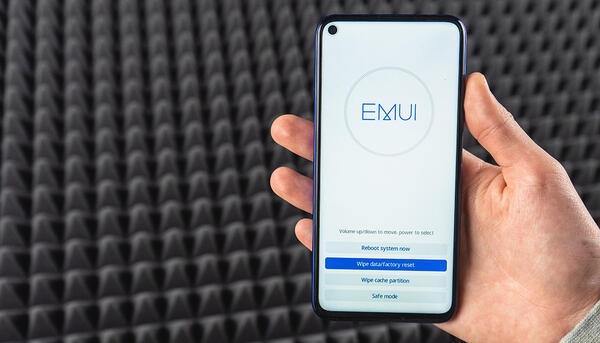
Нужно помнить: восстановление данных невозможно. Единственный вариант – заранее создать резервную копию всех важных файлов и периодически её обновлять.
Если забыл пароль от Private Space
Разблокировать аккаунт Honor и папку «Личное» можно, ответив на резервные вопросы. Но опять: нужно заранее их установить. Если об этом не позаботиться, единственный вариант – перенести все файлы из папки и удалить пространство Private Sent.
Сканер отпечатка пальца
Ещё один простой метод восстановления доступа, связанный с учётной записью Google. Есть минус: потребуется другое устройство. В идеале это персональный компьютер или ноутбук.
Порядок действий:
- Со второго устройства зайти на сайт Google и войти в учётную запись – снова потребуется ввести электронную почту и пароль от неё.
- Открыть вкладку https://www.google.com/android/devicemanager?hl=ru, согласиться с условиями использования сервиса.
- В появившемся окне нажать кнопку, очищающую установленные комбинацию цифр или графический ключ.
- Придумать и ввести новый код блокировки.
- Разблокировать гаджет новым способом и подтвердить личность отпечатком пальца.
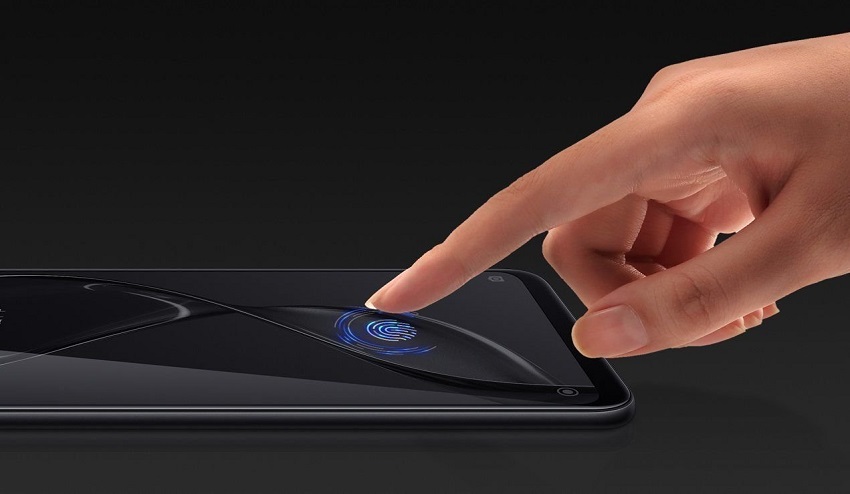
Главный недостаток метода в том, что не на всех моделях есть сканер отпечатка пальца.
Звонок с другого устройства
Ещё один вариант, подходящий для старых моделей. Нужно произвести несколько действий:
- Набрать свой номер с другого девайса.
- Ответить на звонок – Honor автоматически разблокируется, нужно только потянуть шторку вверху.
- Зайти в «Настройки» и поменять блокировку.
Главный минус способа – вход в современные Honor или Huawei осуществить невозможно.
Снятие графического пароля через компьютер
Снять код с помощью персонального компьютера или ноутбука поможет специальная программа. Чаще всего используют 4uKey for Android. Как с ней работать:
- Установите программу на ПК или ноутбук.
- Подсоедините смартфон ко второму устройству USB-кабелем.
- Подождите, пока ПК обнаружит девайс, нажмите кнопку «Удалить».
- Дождитесь окончания удаления.
Главный минус: данные, бывшие на гаджете, удалятся.
С помощью интернет-соединения
Ещё один способ, который актуален только обладателям старых «Хоноров». Что делать:
- Перезагрузить телефон.
- Сразу после перезагрузки потянуть шторку с уведомлениями, тапнуть кнопку «Wi-Fi» или «Мобильные данные» в зависимости от модели – смартфон автоматически разблокируется.
- Перейти в «Настройки» и поменять ключ на тот, что вы точно не забудете.
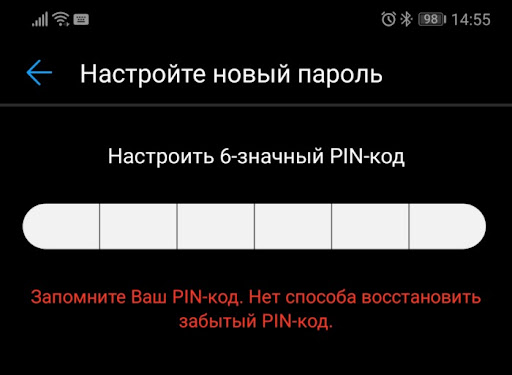
Ещё можно просто добиться установления соединения с интернетом. Если смартфон всё равно сеть не видит, воспользуйтесь экстренным набором номера:
- Введите неправильный пароль – на экране появится надпись экстренного вызова.
- Вбейте такую комбинацию символов: *#*#7378423#*#* – появится диалоговое окно.
- Откройте вкладку Service Tests/ Service Provider, а затем
- Подключитесь к известной сети Wi-Fi.
Следовательно, метод можно попробовать и в качестве самостоятельного, и первым этапом при попытке разблокировки через Google-аккаунт.
Перепрошивка
Вариант для «продвинутых» любителей копаться в «железе». К тому же понадобятся персональный компьютер или ноутбук, а со смартфона удалятся сохранённые данные. Что нужно сделать:
- Скачать новую прошивку на Honor с проверенного источника – обычно форума 4PDA.
- Подключить телефон через USB-кабель.
- С использованием командной строки ПК или ноутбука перепрошить смартфон, после чего установить новый ключ.
Способ трудоёмкий, но действенный. А ещё, если возникнут какие-то затруднения, на форуме 4PDA можно найти инструкцию по перепрошивке.
С помощью дополнительного аккаунта
Способ простой, но требующий соблюдения нескольких условий:
- На смартфоне несколько авторизованных учётных записей.
- У каждого из юзеров установлена утилита SuperSU.
- На девайс – увы – есть root-права.
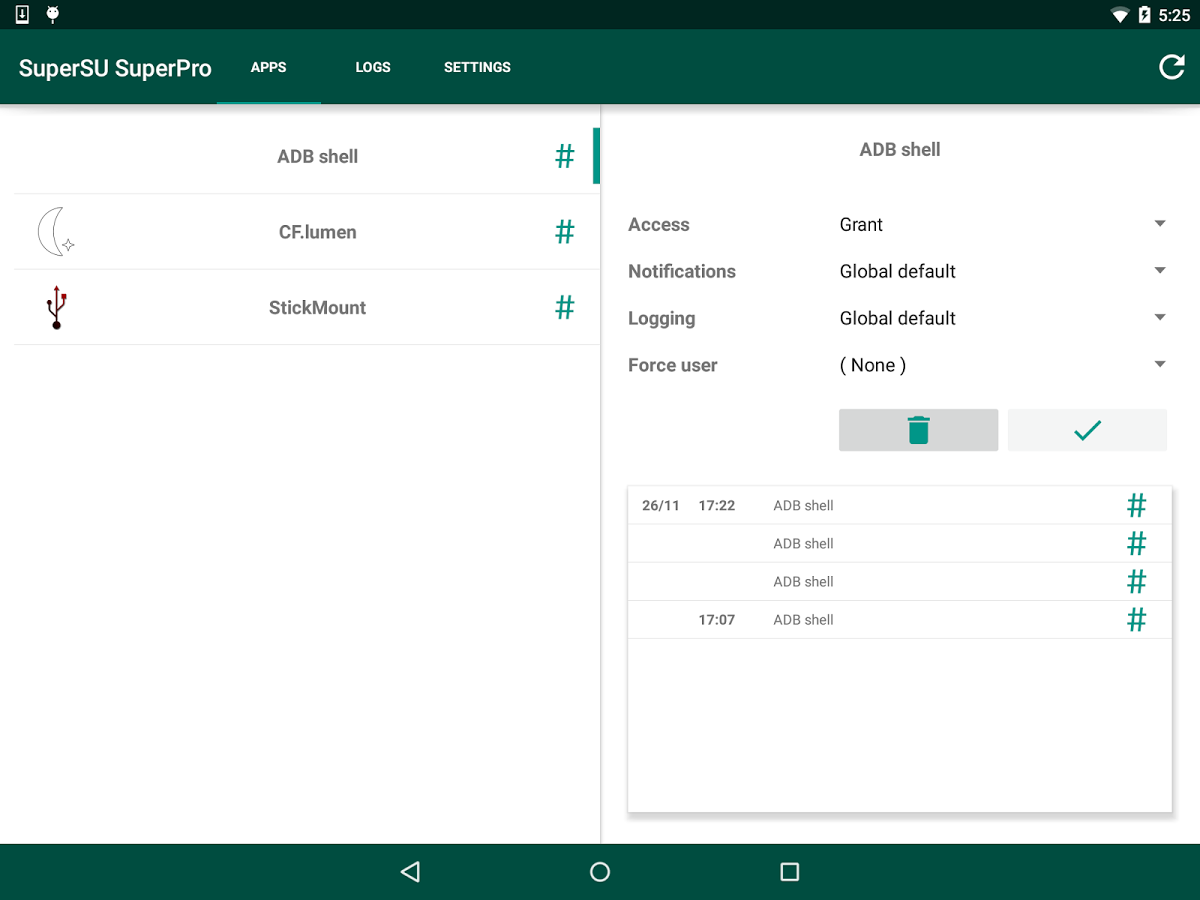
Пароль устанавливается на учётную запись только одного пользователя. Соответственно, если разблокировать «Хонор» от имени второго – код доступа первого не потребуется. Алгоритм:
- Запустить SuperSU от имени второго пользователя.
- Найти кнопку «dataàsystem» и нажать на неё.
- В открывшемся перечне найти и удалить нужные файлы – графический ключ и объекты с расширениями db-shm, db и db-wal.
Способ тоже требует предусмотрительности – позаботиться о root-правах и утилите нужно заранее.
Rom manager
Ещё один вариант перепрошивки – rom manager. Способ намного менее популярен, причина проста: нужны root-права. Зато перепрошить гаджет можно через программу, не обращаясь на форум 4PDA. Тем не менее, данные с девайса всё равно будут удалены.
Удаление папки «Личное»
Папка «Личное», или пространство Private Sent – «фишка» Honor и Huawei. В любой момент можно убрать особые данные в пространство, защищённое отдельным паролем. Но восстановить последний получится, только позаботившись о создании резервных вопросов – иначе всё пространство Private Sent придётся удалить. Как это сделать:
- Запустить приложение «Файлы» с Рабочего стола смартфона.
- Открыть «Категории» и найти в этом разделе кнопку «Личное».
- Тапнуть шестерёнку внизу экрана с подписью «Настройки», найти и нажать кнопку «Удалить “Личное”».
- Подтвердить личность – в новых моделях это делается отпечатком пальца.
- Поставить галочку «Переместить в другое место», выбрать место размещения файлов.
Так вы удалите пространство Private Sent, забыв код от папки «Личное», но сохраните файлы, которые там находились.
С помощью опции «Найти устройство»
В этом варианте снова понадобится второе устройство. Оно может быть любым: смартфон, планшетный компьютер, ноутбук или персональный компьютер. Алгоритм действий:
- Авторизоваться в учётной записи Google со второго устройства.
- Последовательно найти раздел «Безопасность», подраздел «Ваши устройства» и кнопку «Управление устройствами».
- Выбрать гаджет, к которому утрачен доступ, нажать «Удалить все данные с этого устройства» и подтвердить желание.
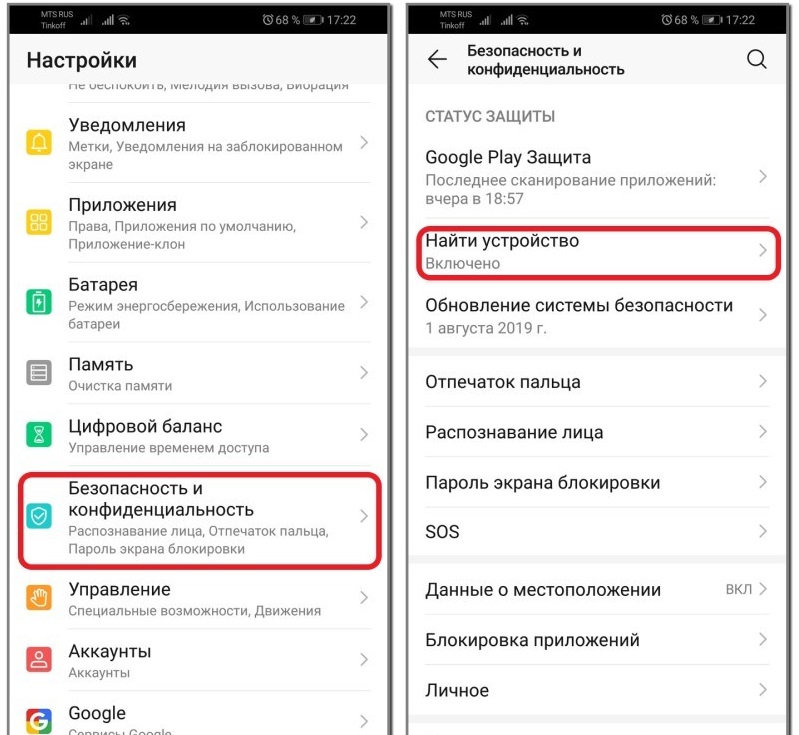
Как и при сбросе настроек до заводских, данные будут удалены, а настройки – сброшены.
Как не забыть пароль
Что сделать, чтобы не пришлось больше гуглить, как снять пароль или разблокировать графический ключ Honor?
- Запишите нужную цифровую комбинацию, зарисуйте графический ключ. Метод древний, но надёжный. Нужно только убедиться, что посторонние точно не найдут важный листок.
- Настройте функцию Smart Lock. Так всё, что нужно сделать, – взять телефон в руку или принести домой, и проблема решится сама.
- Установите автоматическое создание резервной копии данных. Так вы сможете быть уверены, что при сбросе настроек до заводских не канет в Лету ничего важного.
- Воспользуйтесь разблокировкой с помощью сканера отпечатка пальца или лица, если такая возможность есть в вашей модели. Так точно не придётся думать, не попадёт ли информация с гаджета к другому человеку.
Разблокировать Honor, если забыл пароль, – не проблема. Но стоит ли игра свеч? Вряд ли. Проще воспользоваться советами по недопущению такой ситуации, чем решать, что делать.
![]() Загрузка…
Загрузка…